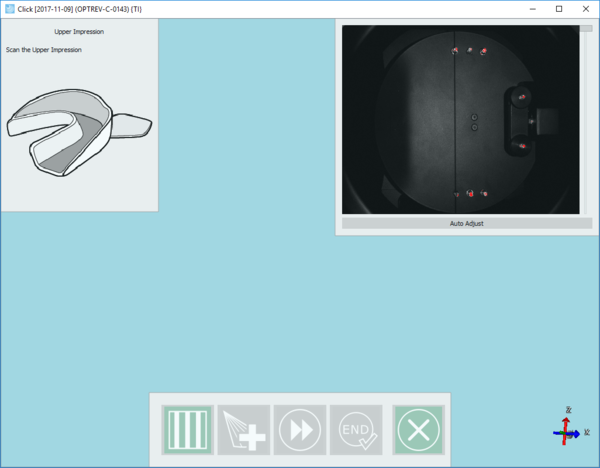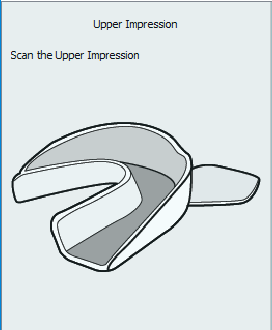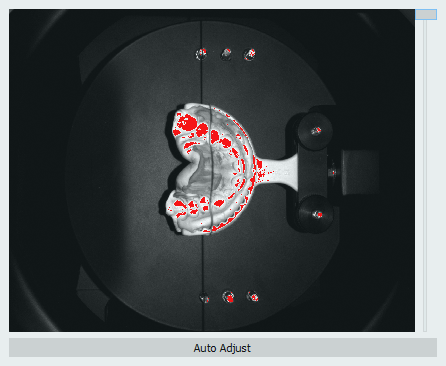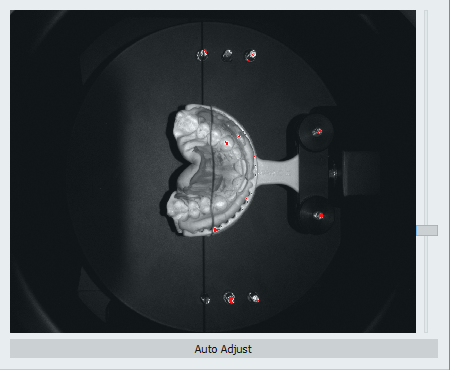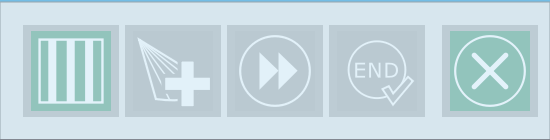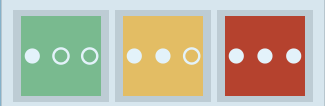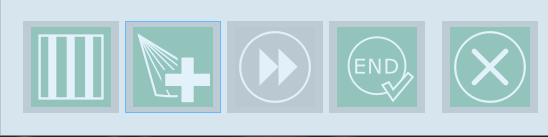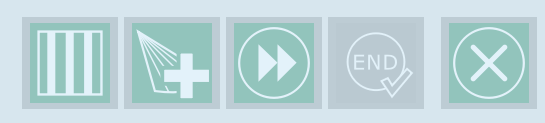Difference between revisions of "Wizard/tr"
(Importing a new version from external source) |
(Importing a new version from external source) |
||
| Line 23: | Line 23: | ||
[[File:Barra.PNG]] | [[File:Barra.PNG]] | ||
| − | Sihirbazın en başında, kullanılabilecek tek iki işlem tarama | + | Sihirbazın en başında, kullanılabilecek tek iki işlem tarama {{Inline button|Scan.PNG}} ve Çıkış {Inline button|Quit.PNG}} düğmeleridir. |
==Tarama Projesi== | ==Tarama Projesi== | ||
Latest revision as of 12:07, 9 August 2017
Arayüz
Proje tanımlandıktan sonra tarama sihirbazı başlatılır.
Asıl arayüz oldukça basittir; sol üst köşede açıklayıcı bir resimle birlikte taranacak öğenin açıklamasını gösteren sihirbaz adımı yer alır.
Sihirbaz, proje tanımlama sırasında seçilen iş akışına bağlı olarak hazırlanır.
Sağ üst köşede, taranacak nesne için ışık şiddetini düzeltmeye yarayan kameraların canlı görünümü yer alır. Aşağıdaki görüntüde ilk ışık şiddetinin bir örneği görülmektedir; kırmızı kısımlar, impresyonun gösterilen ışık şiddetinde taranması zor olacak kısımlarıdır.
Işık şiddetini düzeltmek için canlı görünümün altındaki Otomatik Ayarlama düğmesine tıklayın.
Işığın şiddeti, yan imleç kullanılarak elle de ayarlanabilir.
Son olarak, arayüzün en altında kullanıcının sihirbazın çalışması sırasında hangi işlemin yapılacağına karar verebileceği seçenekler çubuğu yer alır.
Burada, çubuğun sihirbazın en başındaki hali görüntülenmiştir.
Sihirbazın en başında, kullanılabilecek tek iki işlem tarama ve Çıkış {Inline button|Quit.PNG}} düğmeleridir.
Tarama Projesi
Tarama projesini başlatmak için simgesine tıklayın; yeşil, sarı ve kırmızı renkteki üç simgenin her biri bir tarama stratejisini temsil eder
Kolay
- Az sayıda tarama ve düşük tarama gücü. Tarama daha hızlıdır, ancak impresyonun daha az ayrıntısını saklar;
Orta
- Orta düzeyde tarama sayısı ve orta düzeyde tarama gücü. Tarama kolay stratejiden daha yavaştır, ancak görüntü daha ayrıntılıdır.
Zor
- Yüksek tarama sayısı ve güçlü tarama gücü. Tarama mümkün olduğunca ayrıntılıdır, ancak daha yavaştır.
Taramaya başlamak için üç stratejiden birini seçin.
Tarama prosedürü tamamlandıktan sonra, işlem çubuğundaki diğer iki simge daha kullanılabilir hale gelir.
Proje tekil bir impresyon ise, kullanılabilir simge Son simgesi olacaktır.
Alternatif olarak, projede taranacak iki veya daha fazla sayıda impresyon varsa kullanılabilecek bir sonraki simge Görüntü Ekle simgesi olur.
Alınan impresyona görüntüler eklemek için, doldurulması gereken kısım tamamen görünür hale gelinceye kadar taramayı çevirin ve Görüntü Ekle düğmesine tıklayın. Sonuçtan memnun kalıncaya kadar bu işlemi tekrarlayın.
Daha sonra, taranacak başka impresyonlar varsa İleri düğmesine tıklayın.
Taranacak tüm impresyonlar için yukarıda açıklanan tarama işlemini tekrarlayın.
Tüm impresyonlar tarandıktan sonra Son düğmesi kullanılabilir hale gelir. Bu düğme tarama prosedürünü kapatır ve Dışa Aktarma ve Karşıya Yükleme Prosedürünü başlatır